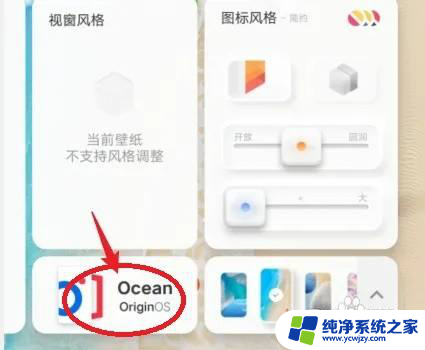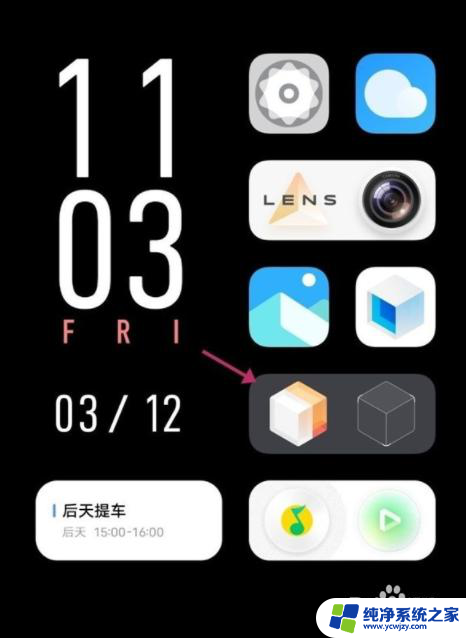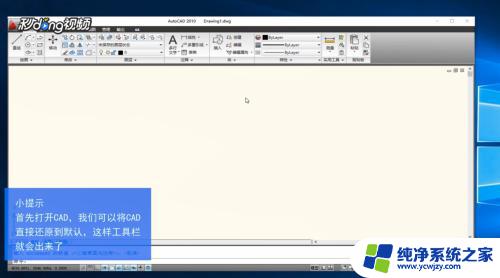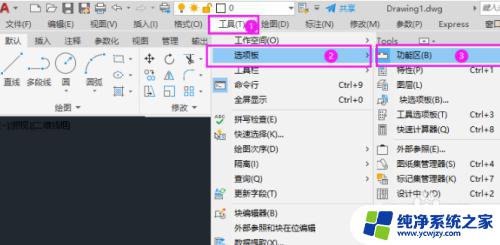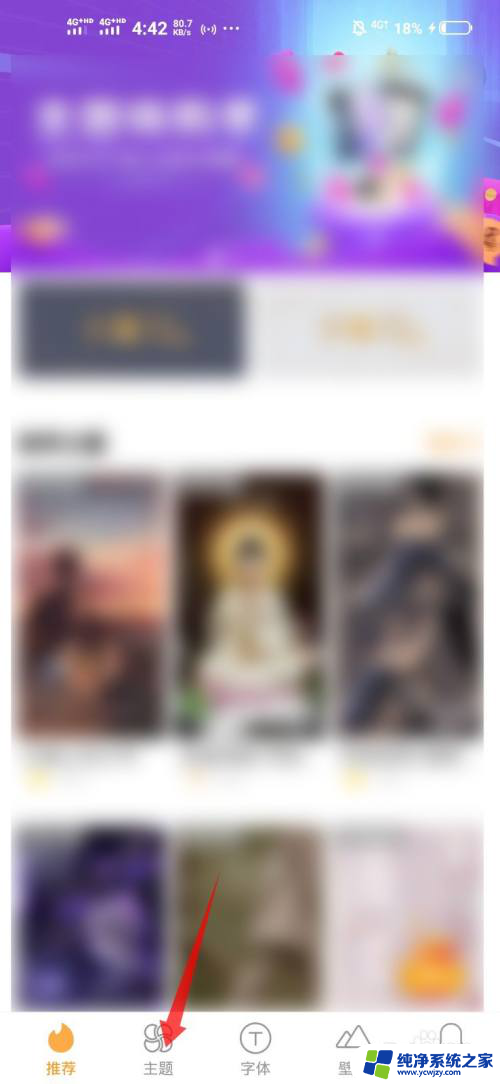cad经典模式工具栏怎么调出来 CAD2021经典界面设置方法
更新时间:2024-03-01 12:03:41作者:jiang
CAD2021版本经典界面设置方法,是CAD经典模式工具栏的调出方式,在CAD软件中,经典模式工具栏的设置是非常重要的一部分。通过调出经典模式工具栏,可以让用户更加方便地使用CAD软件进行工作。在CAD2021版本中,调出经典模式工具栏的方法有所不同。本文将介绍CAD2021版本中经典界面设置的方法,帮助用户快速掌握并使用CAD软件。无论是新手还是老手,都可以通过简单的操作,轻松实现CAD软件的经典界面设置。
具体方法:
1.首先打开新版本的CAD,点击工具栏下拉箭头。勾选显示菜单栏。
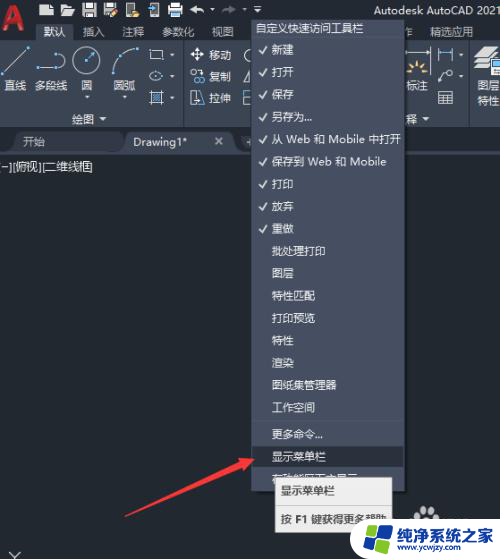
2.点击工具-选项板-功能区,将功能区隐藏。
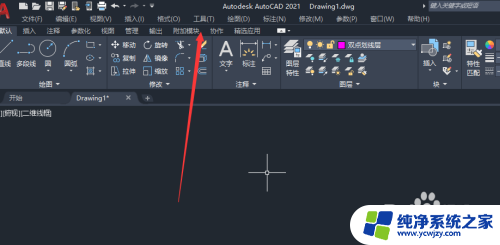
3.点击工具-工具栏-AutoCAD,选择经典界面的功能。
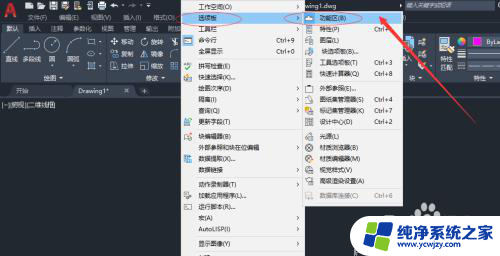
4.依次选择修改、图层、标注、特性、样式、绘图。
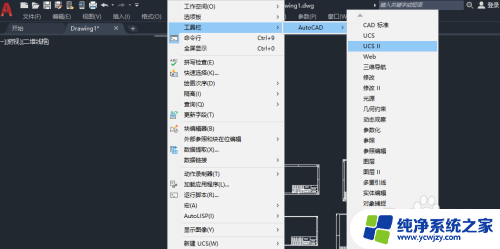
5.勾选完成后将各功能模块拖动到熟悉的位置。然后另存工作空间。
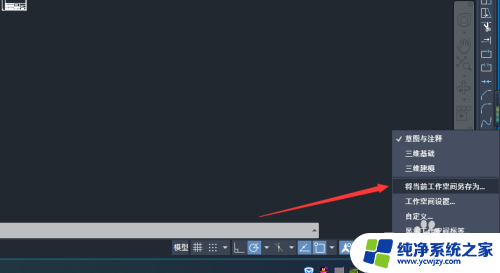
6.保存空间为CAD经典即可。
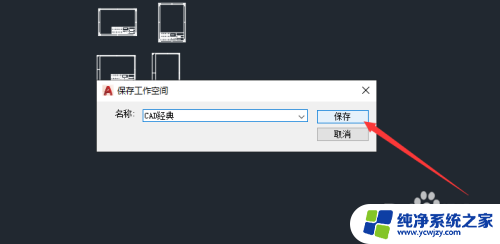
以上就是cad经典模式工具栏如何打开的全部内容,如果遇到这种情况,可以尝试按照以上方法解决,希望这对大家有所帮助。